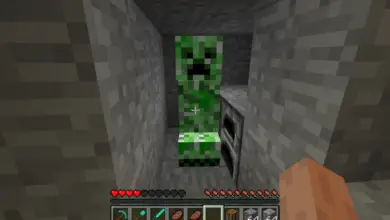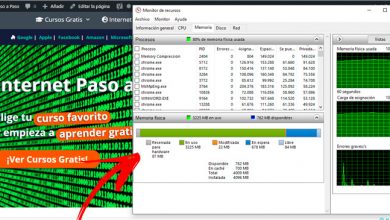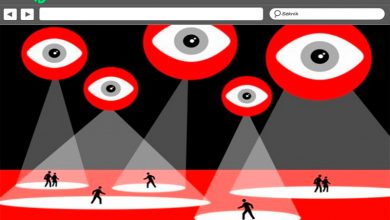Astuces Microsoft Visual Studio: Devenez un expert avec ces conseils et conseils secrets – Liste 2020
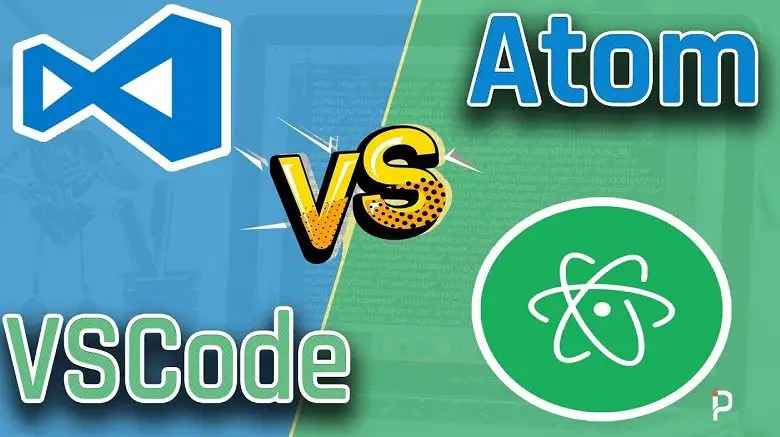
Microsoft Visual Studio est l’environnement de programmation dans lequel Microsoft a encadré tous les outils de conception de sites Web et d’applications pour Android, iOS, Windows, Mac et le cloud Azure. Dans ce document, nous pourrons utiliser une grande variété de langages de programmation tels que C ++, Java, Visual Basic, entre autres.
Son environnement de développement intégré peut être utilisé pour éditer, déboguer et créer du code. Il comprend notamment des compilateurs, des outils de complétion de code, des programmes de conception graphique et d’autres fonctions qui faciliteront le processus lors de l’exécution des tâches qu’il contient.
Si vous souhaitez augmenter votre productivité et devenir un expert de ce programme, voici quelques astuces qui peuvent vous aider à optimiser votre travail. Eh bien, il y a peut-être des caractéristiques que vous ne connaissez pas, comme utiliser le clavier lors d’une attaque et ainsi y accéder plus rapidement.
Visual Studio vs Atom Quel est le meilleur centre de développement logiciel?
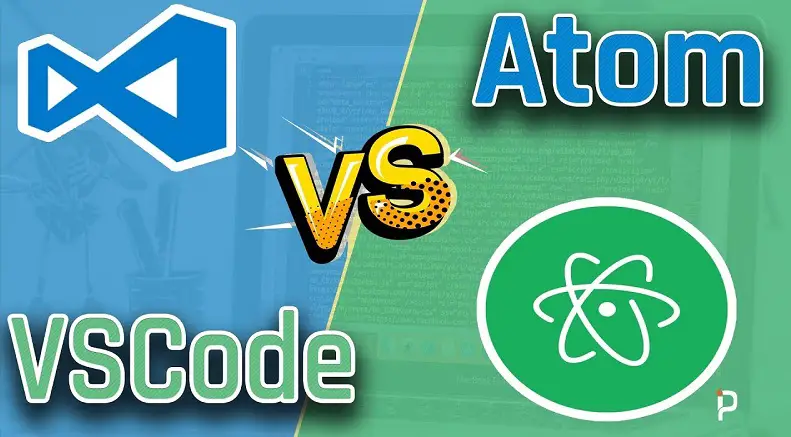
Visual Studio et Atom ont généralement quelques points communs, car ils ont été profilés pour tracer des présentations de bureau avec l’utilisation de «JavaScript» et «HTML», ceci dans le but de pouvoir les étendre au fil du temps en exécutant «Node. js «. Désormais, Atom a commencé à se développer avec GitHub, en 2014, contrairement à Visual Studio Code qui a été créé par Microsoft en 2015; Cependant, en 2018, Microsoft a acquis GitHub.
Ces éditeurs de code sont basés sur Electron qui appartient à Microsoft. C’est pourquoi Atom au fil du temps a eu une bonne symétrie, puisqu’il a constamment eu de nouvelles adaptations, sa piste de développement n’est pas clairement régie par Microsoft, c’est pourquoi c’est un programme qui est recommandé aux utilisateurs qui ils ne sont pas à l’aise avec Visual Studio.
Atom a été conçu avec l’intention d’être piratable, ainsi que adaptable pour l’utilisateur, afin qu’il puisse utiliser plusieurs de ses fonctions où la composition et l’édition Git / GitHub se démarquent, ainsi que d’effectuer des activités avec des onglets et des zones en blanc.
Contrairement à Atom, Visual Studio a été construit avec de nombreuses autres fonctionnalités tout de suite, où Git peut être utilisé de manière efficace et immédiate en tant que partie fondamentale de cet éditeur. Cependant, il peut également étendre divers types de plug-ins.
Bien que la composition Git native de Visual Studio soit petite, une installation tierce de Git est requise, tout comme GitLens, pour qu’un meilleur travail puisse être fait.
Liste des meilleures astuces Microsoft Visual Studio pour en tirer le meilleur parti
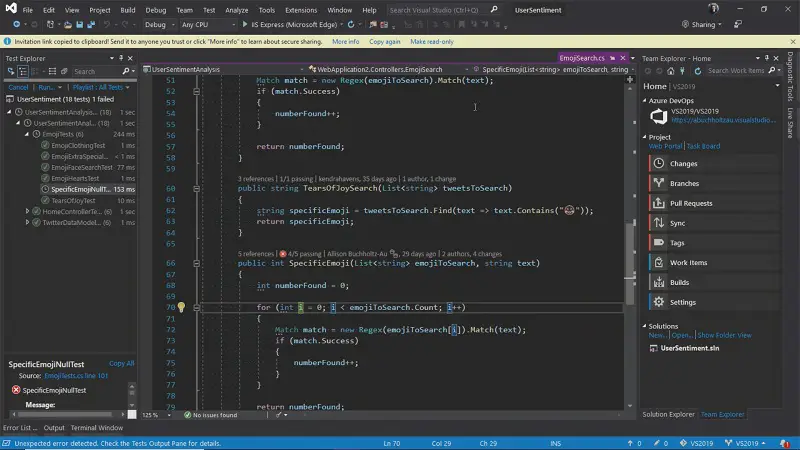
Afin de développer et de réaliser un projet avec un logiciel, il est essentiel d’obtenir et d’obtenir des instruments pour augmenter la productivité au moment du «frottement des épaules», et éviter tout type de retard qui pourrait être eu. C’est pourquoi nous vous donnons ci-dessous quelques conseils afin que vous tiriez le meilleur parti de l’utilisation de Visual Studio .
Sans aucun doute, c’est l’ une des meilleures options que les développeurs peuvent utiliser lors du codage d’un langage, car elle offre des options incroyables.
Commenter et décommenter à la fois
Les gestionnaires de code se connectent et se déconnectent généralement plusieurs fois afin de pouvoir rechercher des morceaux de code entiers. Un moyen rapide et facile de le faire est de sélectionner les lignes et d’appuyer sur «Ctrl + K».Cela rend VS impatient de voir ce que vous allez faire ensuite. Vous pouvez les commenter en appuyant sur «Ctrl + C» ou «Ctrl + U» pour les décommenter.
Supprimer les tabulations et les espaces de fin
L’une des astuces les plus simples, les plus simples, les plus rapides et les plus efficaces que vous pouvez appliquer pour éliminer les espaces, les tabulations ou les lignes vides qui sont généralement inutiles, consiste à appuyer sur les touches «Ctrl + E» ou «Ctrl + º». Cela évitera d’avoir à appuyer encore et encore sur la touche «Suppr» pour les supprimer.
De même, vous pouvez combiner et utiliser des touches telles que: «Ctrl + E, S» pour pouvoir vérifier et visualiser s’il y a des espaces vides là où il y a des codes; ce que vous obtiendrez avec ceci est de remplacer ces espaces par des points.

Préparez un commentaire au-dessus de la ligne actuelle
Lorsque vous écrivez des codes, des commentaires ou généralement un texte doit être écrit sur la ligne où il se trouve, et pour éviter ce que la plupart font est d’appuyer sur «Flèche haut» puis sur «Entrée», ou à défaut » Démarrer »+« Entrée »+« Flèche vers le haut ».
Donc, pour faciliter la tâche, vous pouvez former une ligne au-dessus, placer le pointeur dessus puis appuyer sur «Ctrl + Entrée».
Copier toute la ligne actuelle
Si vous voulez aller au premier caractère d’un code et que vous appuyez toujours sur «Start» + «Shift» + «End» pour sélectionner la ligne entière et «Ctrl + C» pour pouvoir le copier, vous vous retrouvez à travailler en double. Eh bien, vous pouvez le faire d’une manière plus simple en plaçant le curseur sur la ligne que vous allez copier et en cliquant sur «Ctrl + C» sans avoir à sélectionner quoi que ce soit. Cela vous aidera à copier la ligne entière.
Aller à la définition F12
«MISE À JOUR ✅ Voulez-vous connaître les astuces pour tirer le meilleur parti de Microsoft Visual Studio? ⭐ ENTREZ ICI ⭐ et découvrez lesquelles sont ✅ FACILE et RAPIDE ✅»
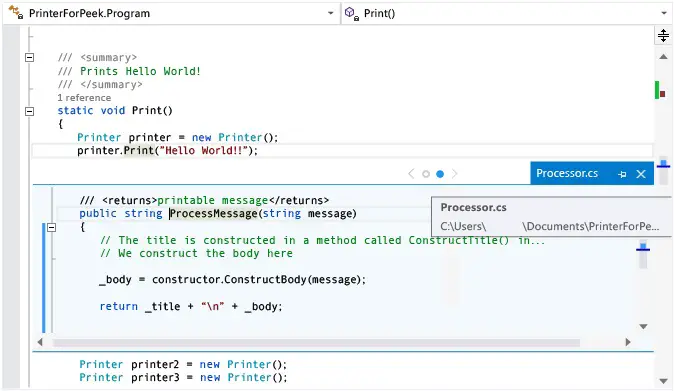
Si vous cliquez sur une méthode ou une classe de code, puis appuyez sur F12, cela vous amène à la définition de ce qui se trouve sous le curseur. Pour mieux l’expliquer, si vous avez le nom d’une classe, appuyer sur cette touche vous dirigera vers le code source dont elle dispose. Au contraire, s’il s’agit d’une méthode, vous verrez son code.
Si vous avez besoin de sélectionner plusieurs lignes verticalement, vous devez placer le curseur au point de départ qui se trouve sur la première ligne, puis appuyez sur la touche «Alt» et continuez à faire glisser vers le bas, pour pouvoir choisir le texte ou incorporer le curseur et ainsi commencer à écrire.
Réduire tout le code
Pour réduire tout le code, vous devez lui donner «Ctrl + M et O» , ce qui vous permettra de vérifier la signature sans que l’exécution n’interfère.
Exécuter la commande avec des macros
Effectuer une opération en ligne de commande est simple, il est couramment utilisé avec les macros présentes dans le menu des outils. C’est pourquoi vous devez vous rendre dans ce menu pour pouvoir incorporer un élément et pouvoir configurer la commande à l’aide de macros disponibles via le bouton situé à côté du texte.
Vous pouvez également définir des paramètres en demandant des tests et ainsi affecter une sortie à la commande de la fenêtre de sortie visuelle.
Maîtrisez la palette de commandes dans VS Code
Comme tous les programmes, celui-ci apporte une palette de commandes qui permet un accès facile à certains menus en appuyant simplement sur la combinaison «Ctrl + Shift + P» et en écrivant ce que vous voulez faire; par exemple «Fermer».Cela évitera d’avoir à faire défiler différentes options jusqu’à ce que vous trouviez celle dont vous avez besoin.
Rechercher dans de nombreux fichiers
Combien de fois vous êtes-vous demandé comment trouver une phrase dans de nombreux fichiers parce que vous ne savez pas où elle se trouve. Eh bien, ce ne sera plus un problème, puisque vous n’aurez qu’à appuyer sur «Ctrl + F» pour trouver ce que vous voulez dans les fichiers que vous avez. «Ctrl + Maj + F» vous permet de rechercher facilement tous les fichiers, y compris les sous-dossiers du projet que vous effectuez.
OMBRE SNIPPET + (TAB + TAB)
Pour ce faire, vous pouvez placer FOR + TAB + TAB ici, l’écran vous montrera un exemple avec une structure en boucle. Vous pouvez également définir les symboles par degré, afin d’obtenir des graphiques de code d’une manière spécifiée et ainsi obtenir facilement tout type de règle. Pour cela, vous devez exécuter la combinaison: (CTRL + K) + (CTRL + D) .
Réduire ou développer un extrait de code
Ici, il vous suffit de taper «Ctrl ++ M + M» pour agrandir ou réduire. Il est à noter que vous pouvez masquer un code en réduisant une région de celui-ci pour qu’il apparaisse sous un signe «+».De même, il peut être réduit en double-cliquant sur une ligne dans la région. Maintenant, si vous voulez voir le contenu fait cela, il vous suffit de placer la souris dessus pour afficher les informations.
Obtenir la valeur de la constante d’environnement – Visual Basic Script
Grâce à cette option, vous pouvez obtenir les valeurs de variabilité dont le système doit pouvoir exécuter n’importe quel type de code. Par conséquent, il doit être copié dans un fichier et placé dans une extension «vbs». Il doit être double-cliqué pour qu’il soit automatiquement stocké. Il peut être utilisé dans les systèmes d’exploitation tels que «Windows XP», «Windows Vista», «Windows 2000 Server», «Windows Server 2003», «Windows Server 2008» .
Fonction qui renvoie une longue date à partir d’une courte – Visual Basic
Avec ce type de fonction, il est possible de repositionner la date au format long lorsque cela est nécessaire pour tout type d’activité.
Créer des composants d’exécution VB.Net Runtime
Grâce à ce code, tout type de propriétés peut être constitué par des composants qui ont été créés pour mener à bien toute activité .
Déposer uniquement des chiffres dans une chaîne – Visual Basic
Ici, une chaîne est transmise en tant que mesure pour la renvoyer ultérieurement aux nombres et aux points, de sorte que tous les caractères qu’elle contient, tels que des lettres ou des signes, doivent être supprimés , et seuls les chiffres et les points sont laissés .
Avec ce type de fonction, vous pouvez formater n’importe quel type de chaîne et ainsi être capable de travailler avec des nombres.
Si vous avez des questions, laissez-les dans les commentaires, nous vous répondrons dans les plus brefs délais, et cela sera également d’une grande aide pour plus de membres de la communauté. Je vous remercie!